Wszystkie nowości w iOS 11
iOS 11 nie wprowadza może zmieniających świat nowości, ale zdecydowanie jest na co czekać. Przyglądamy mu się dokładniej na urządzeniu, na którym zmieni on najwięcej - na iPadzie.
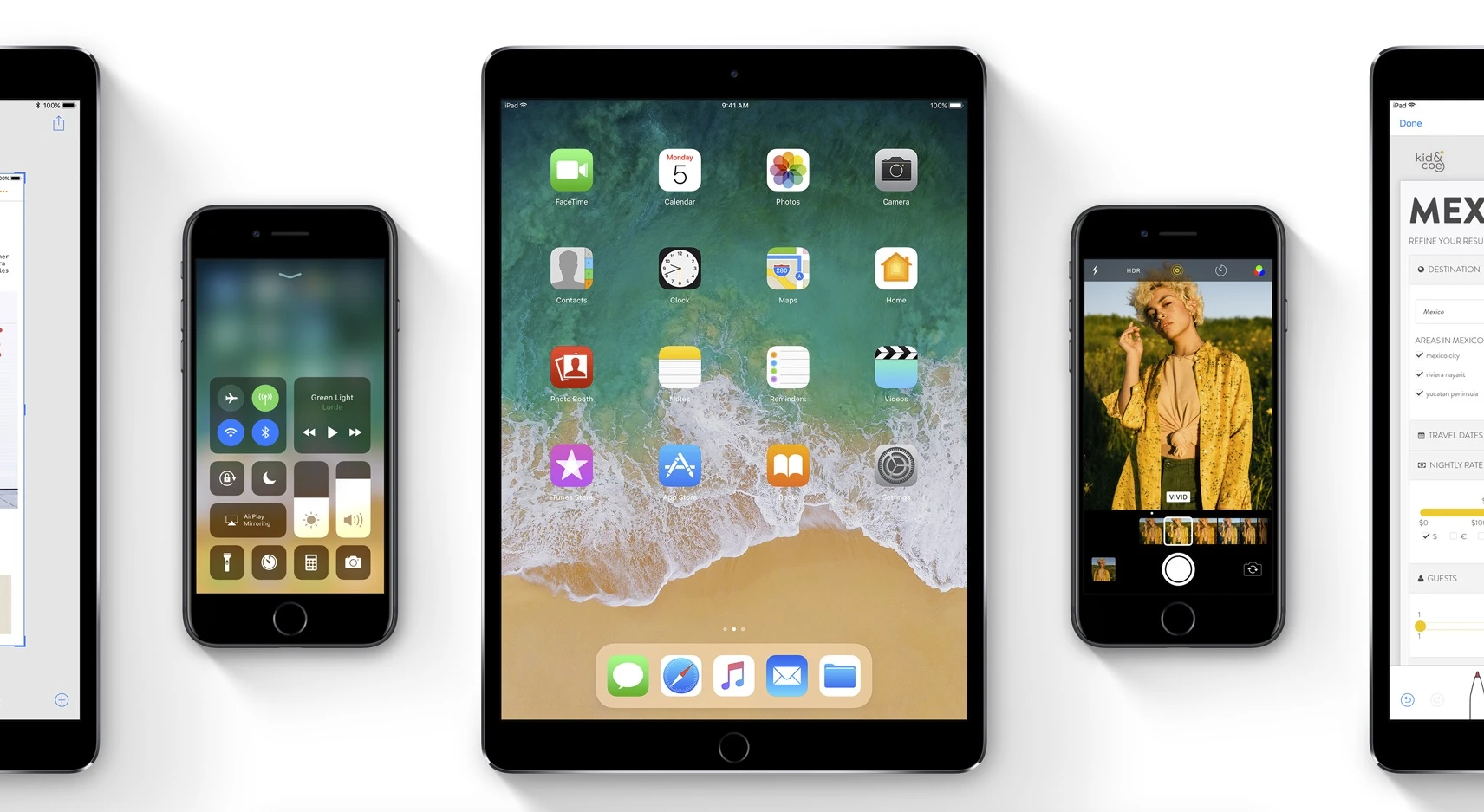
Uwaga na wstępie: iOS 11 dostępny jest na razie w wersji beta przeznaczonej dla programistów. Publiczna, łatwo dostępna beta powinna być dostępna dla wszystkich jeszcze w tym miesiącu.
Na jakie nowości można będzie liczyć po aktualizacji do iOS 11? Prześledźmy je krok po kroku.
Zmiany widać już na starcie - chociażby po nowym docku. Nie dość, że możemy w nim upchnąć więcej ikon, to jeszcze system podpowiada swoje (w tym i aplikacje z Continuity).
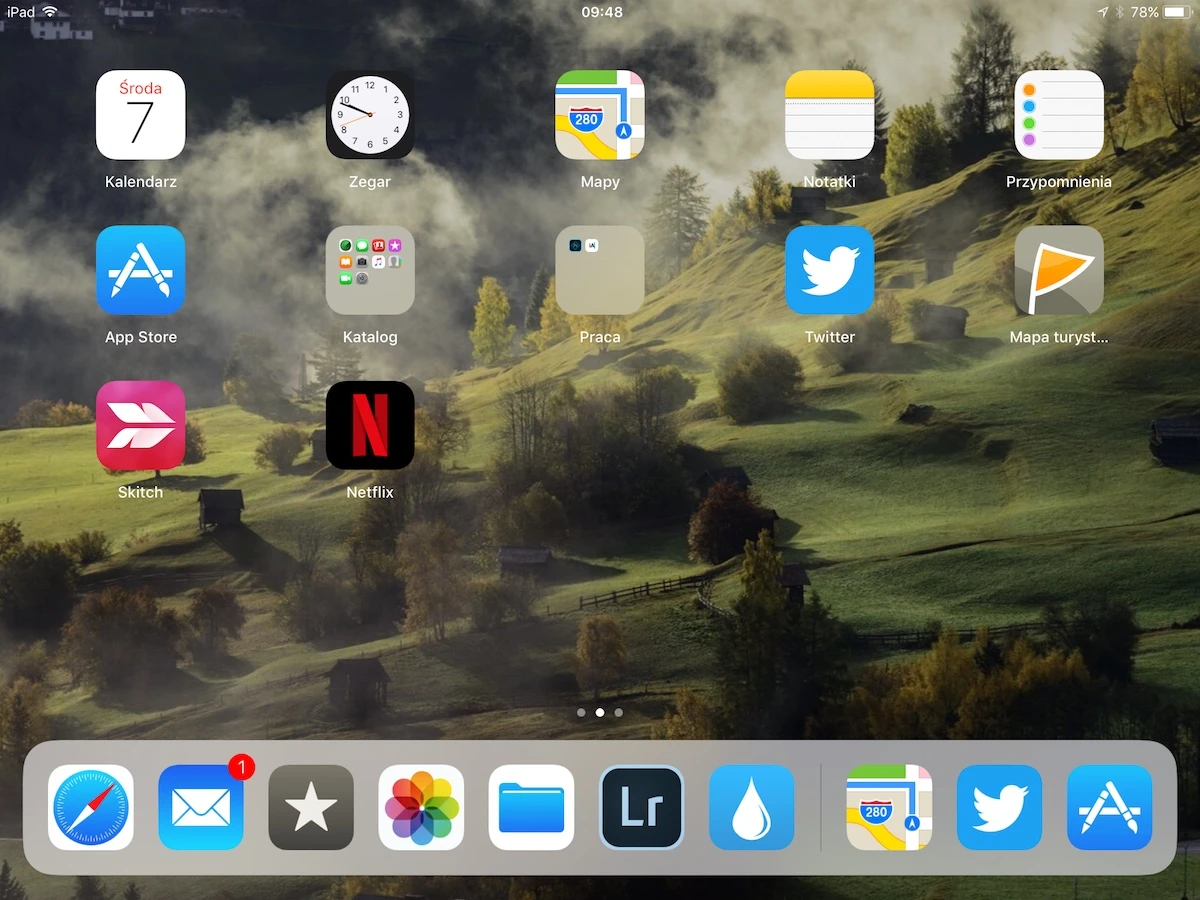
Dock jest teraz zresztą wszechobecny. Domyślnie wyświetla się na ekranie wielozadaniowości i możemy go aktywować w każdej innej aplikacji, przeciągając palcem z dołu ekranu (krótki ruch).
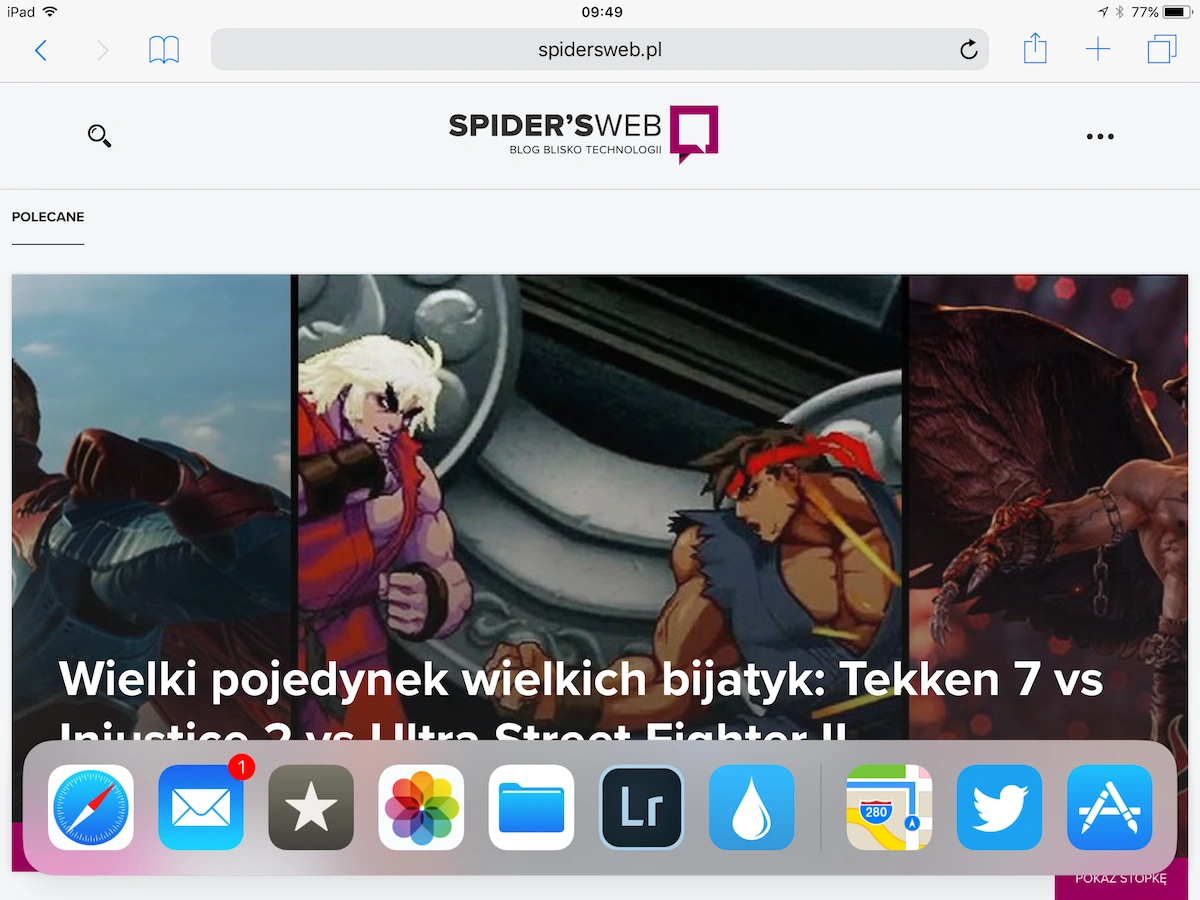
O, hop i dock!
A skoro mowa o ekranie wielozadaniowości - jest zupełnie inny, niż do tej pory. Aktywujemy go przeciągnięciem palcem z dołu ekranu ku górze (dłuższy ruch).
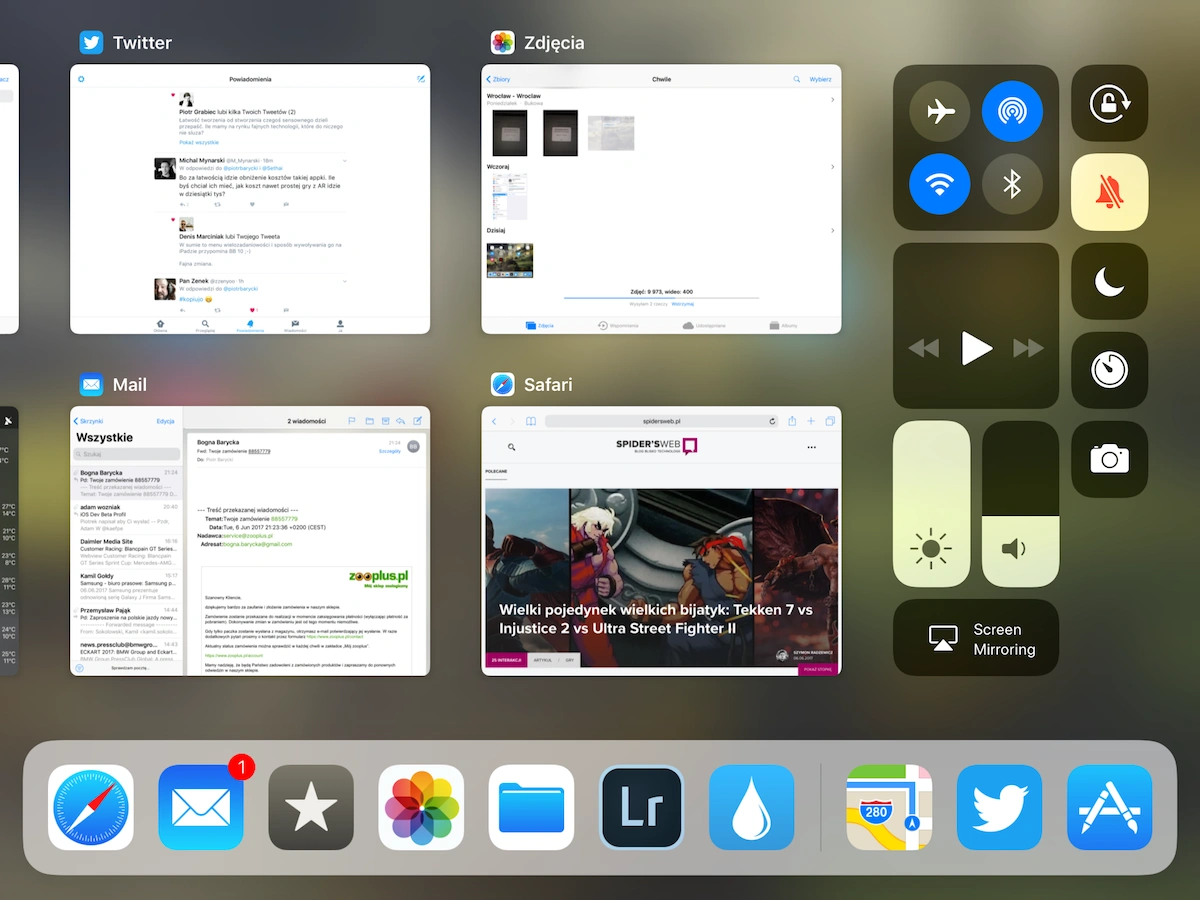
Tak to wygląda:
Z prawej strony znajduje się Centrum Sterowania, które wygląda absolutnie przepaskudnie, ale... możemy w pewnym stopniu modyfikować jego zawartość. Posiadacze iPhone'ów ucieszą się pewnie na możliwość wyłączania z poziomu CS transmisji danych komórkowych.
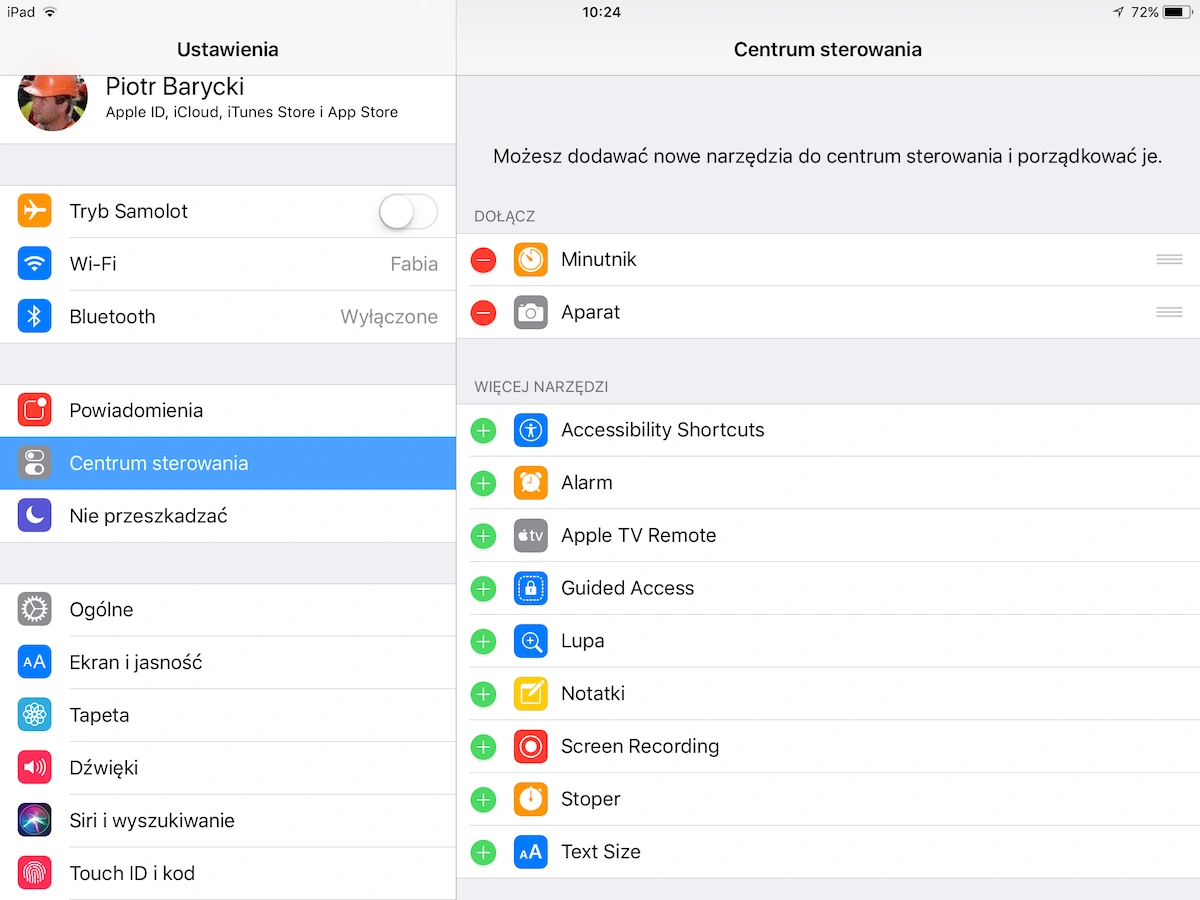
Pozostałą część ekranu (którą możemy przewijać w lewo) zajmują spore kafle z miniaturkami otwartych aplikacji. Przy czym jeśli otworzymy dwa programy na jednym ekranie, będzie je symbolizował jeden kafelek (odpowiednio opisany).
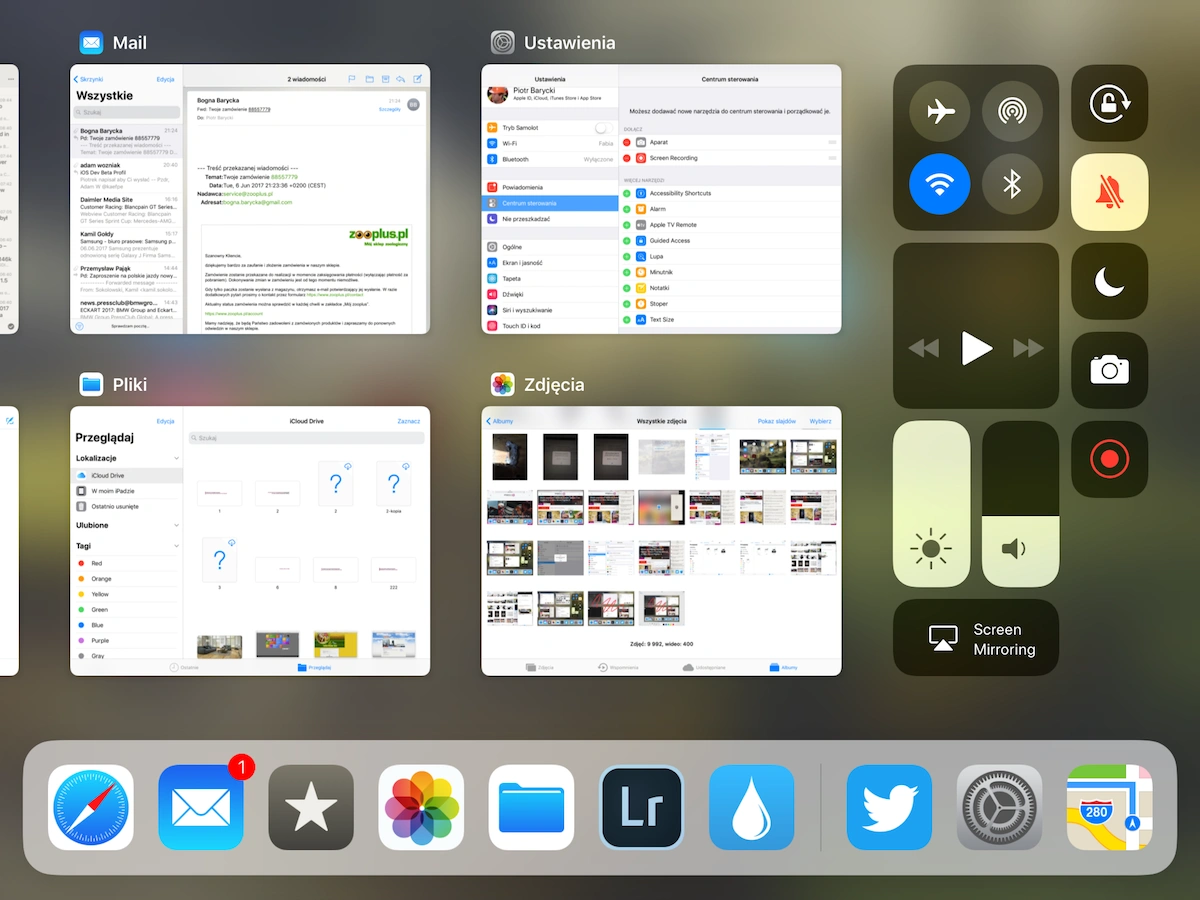
Niektórym prawdopodobnie nie będzie odpowiadał nowy system zamykania aplikacji. Kart nie można już po prostu przesunąć w górę - trzeba przytrzymać jedną z nich dłużej, a potem trafiać w mały krzyżyk.
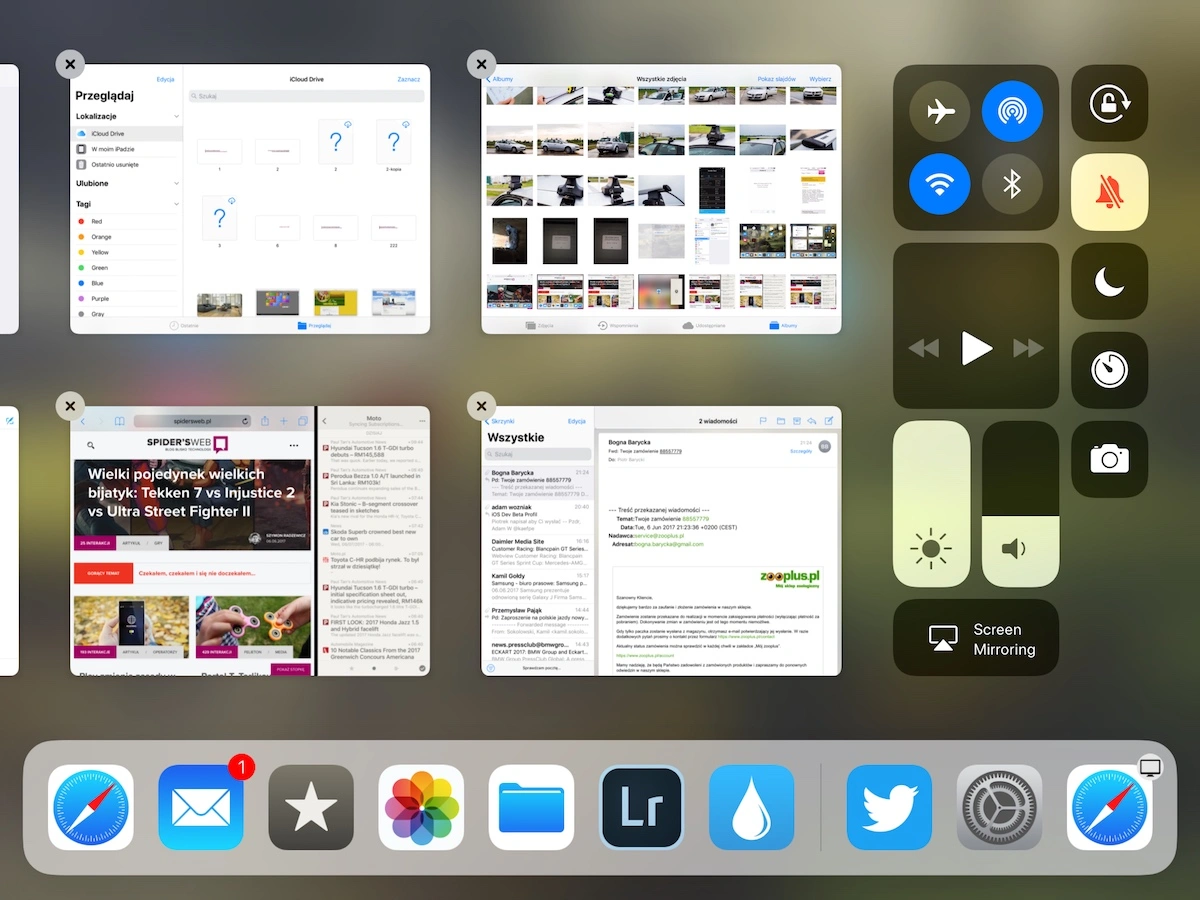
Najciekawsze jest jednak to, do czego przydaje się nowy, dostępny wszędzie dock. Wywołujemy go, przeciągamy ikonę aplikacji, która nas interesuje na aktualnie otwartą aplikację i... już.
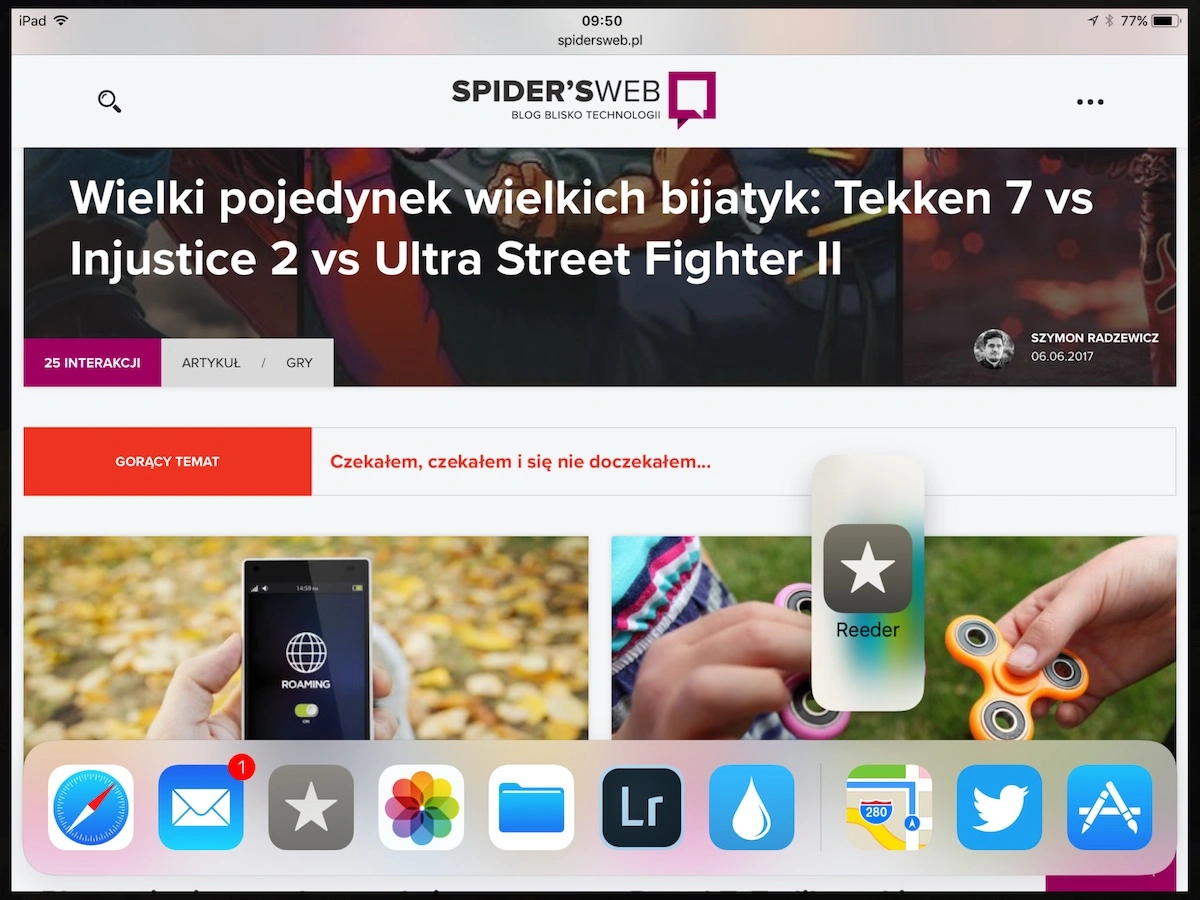
Wygląda to świetnie, działa bardzo dobrze i faktycznie zbliża trochę iPada do tradycyjnego komputera z jego oknami.
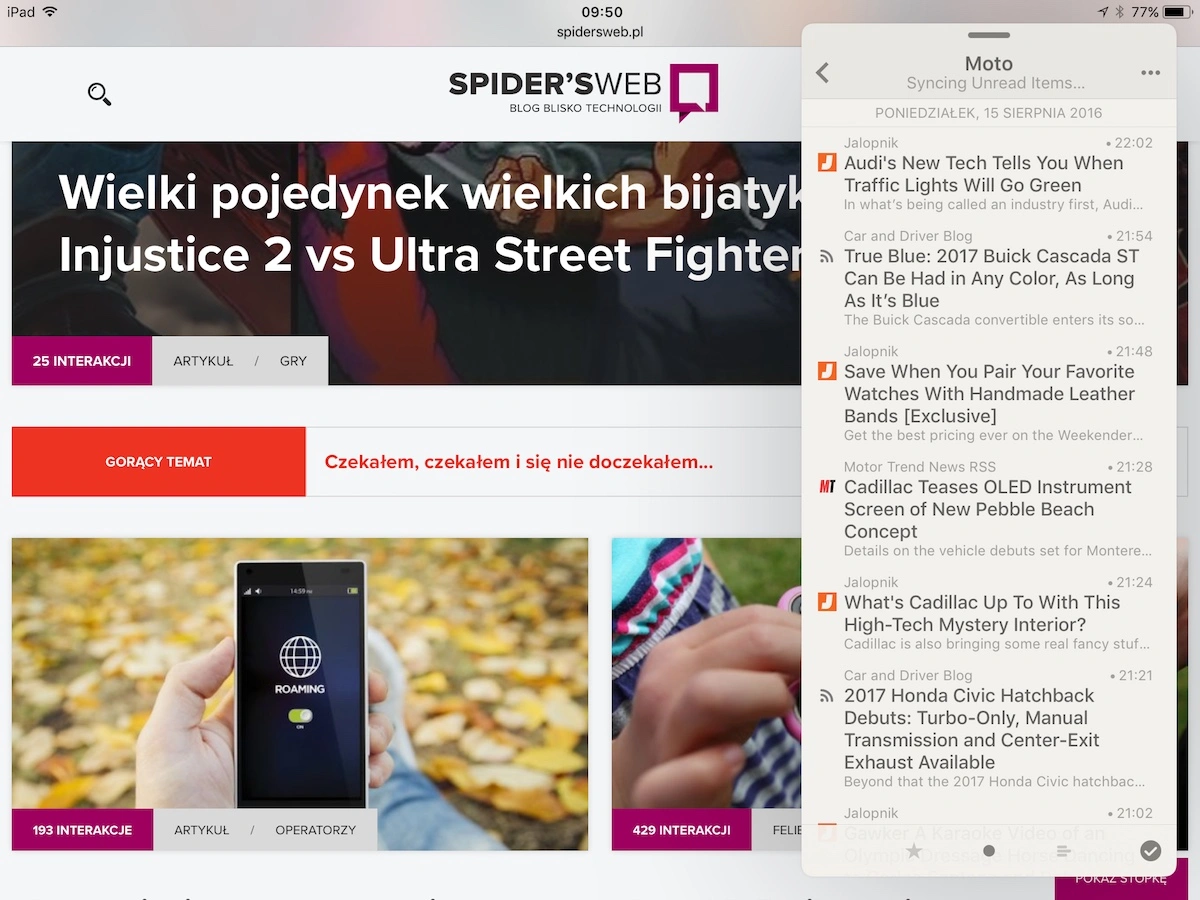
Takie pływające okienko nie ma jednak zbyt wielu opcji wymiarowania. Możemy je przesunąć na prawą lub lewą stronę ekranu i to tyle. Możemy też oczywiście szybko przełączyć się na tryb znanego do tej pory dzielenia ekranu.
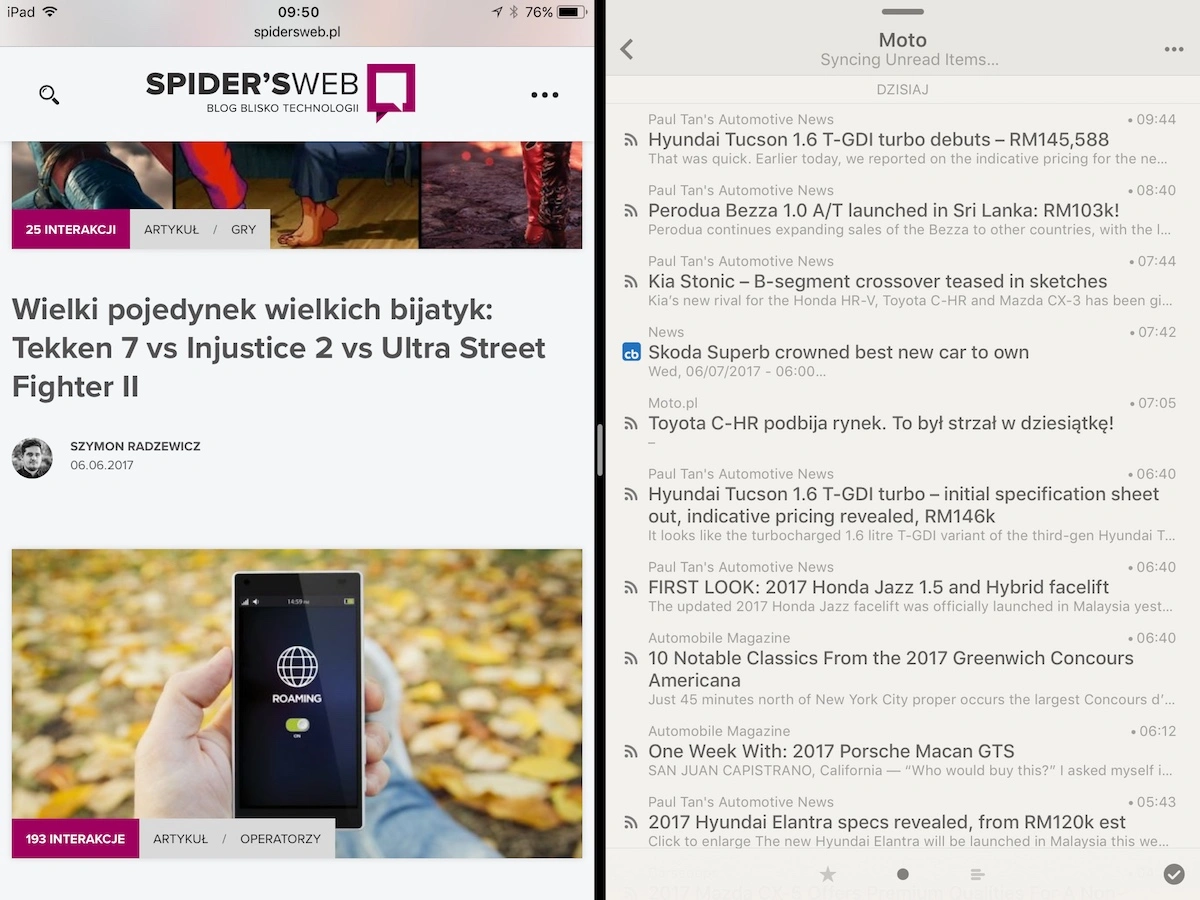
Nie obeszło się niestety bez problemów. Chociażby związanych z tym, jak wywołać aplikację, której nie ma w docku (jeszcze nie wiem) albo jak zamknąć tak wywołaną aplikację bez kilkunastu ruchów (tego też nie wiem).
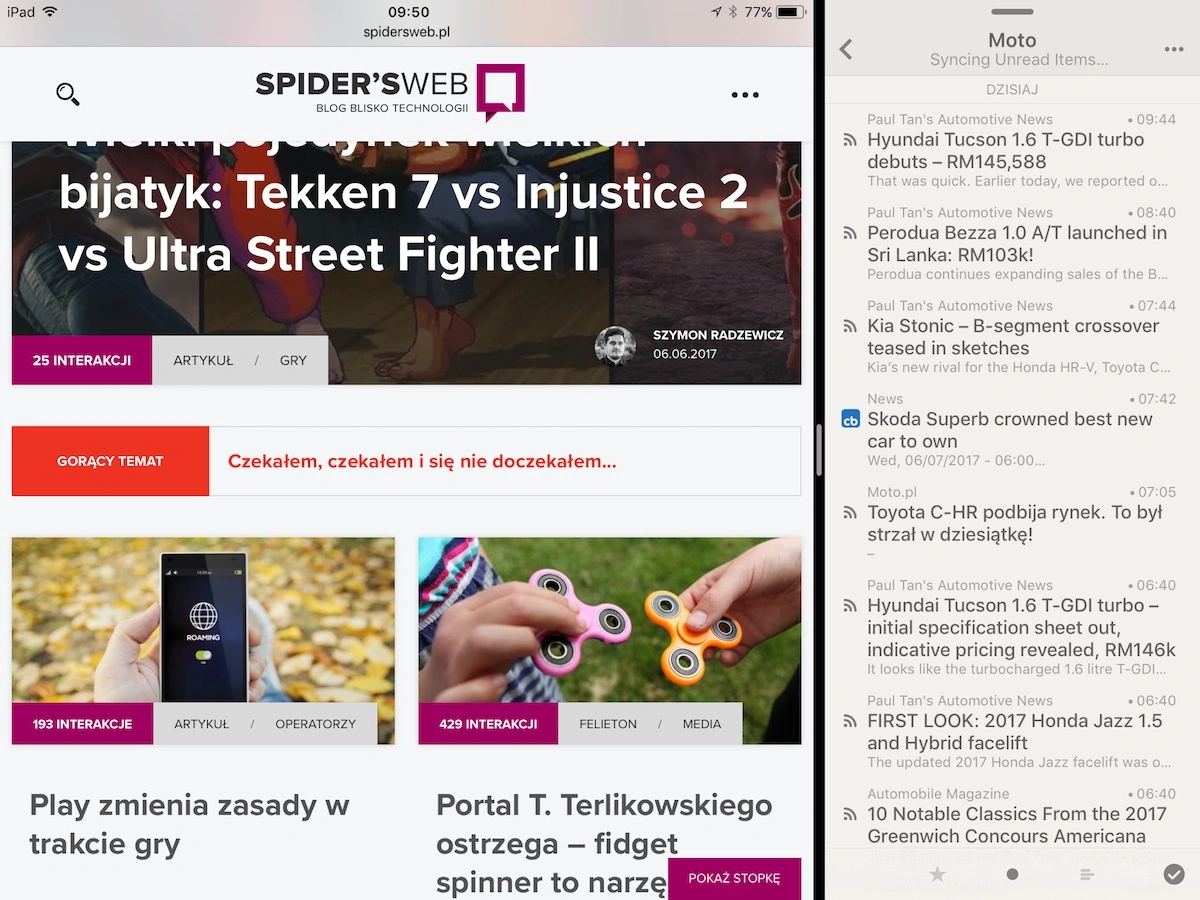
Najlepsze w tym jest jednak to, że w każdej formie dzielenia ekranu obie aplikacje pozostają nie tylko aktywne, ale i można się pomiędzy nimi wymieniać treściami, po prostu przeciągając je z okna do okna.
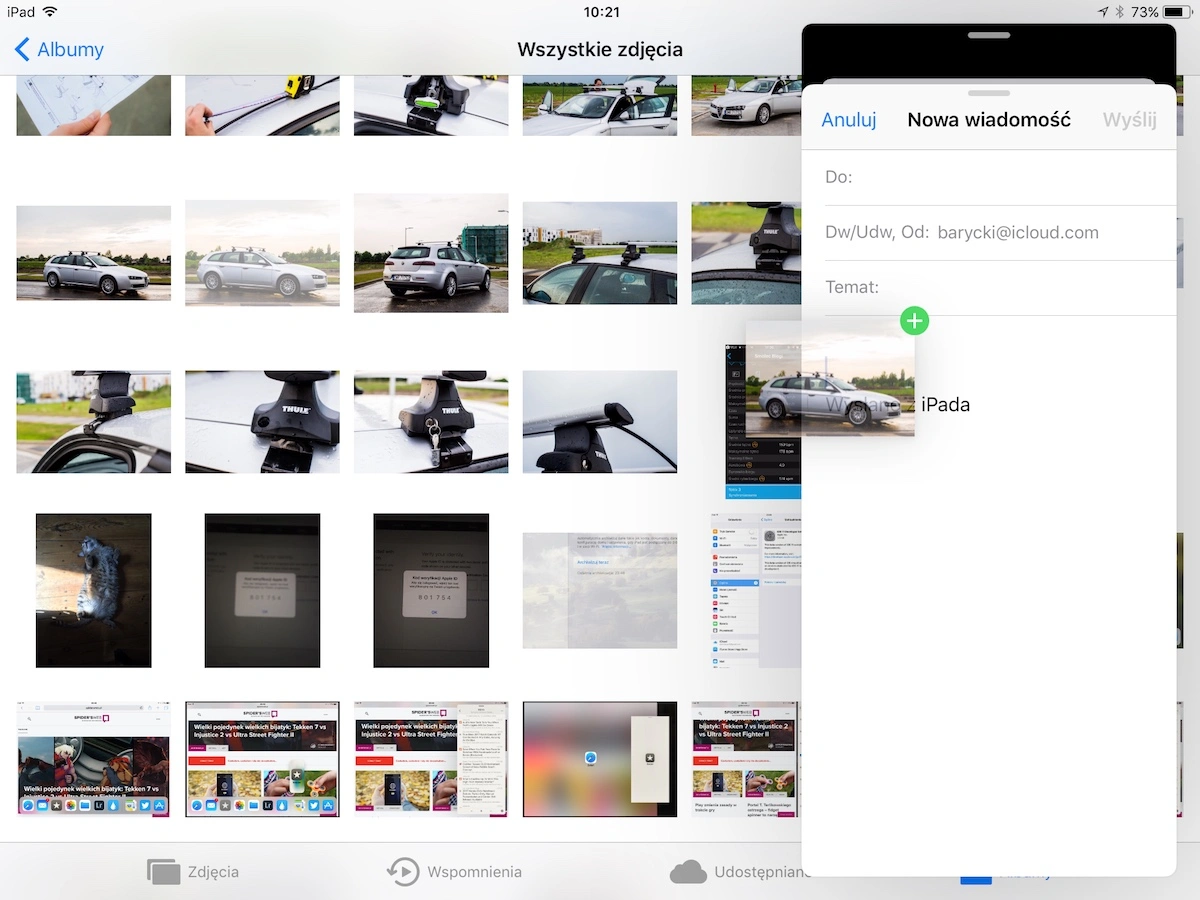
Że też trzeba było na to czekać do 2017 roku?
Z takich kluczowych, naprawdę istotnych zmian, które robią wrażenie na dzień dobry, to w zasadzie tyle. Niewiele? To spójrzmy jeszcze na drobniejsze (albo takie, które nie mają dla mnie większego znaczenia) nowości.
Nowy App Store jest absolutnie piękny.
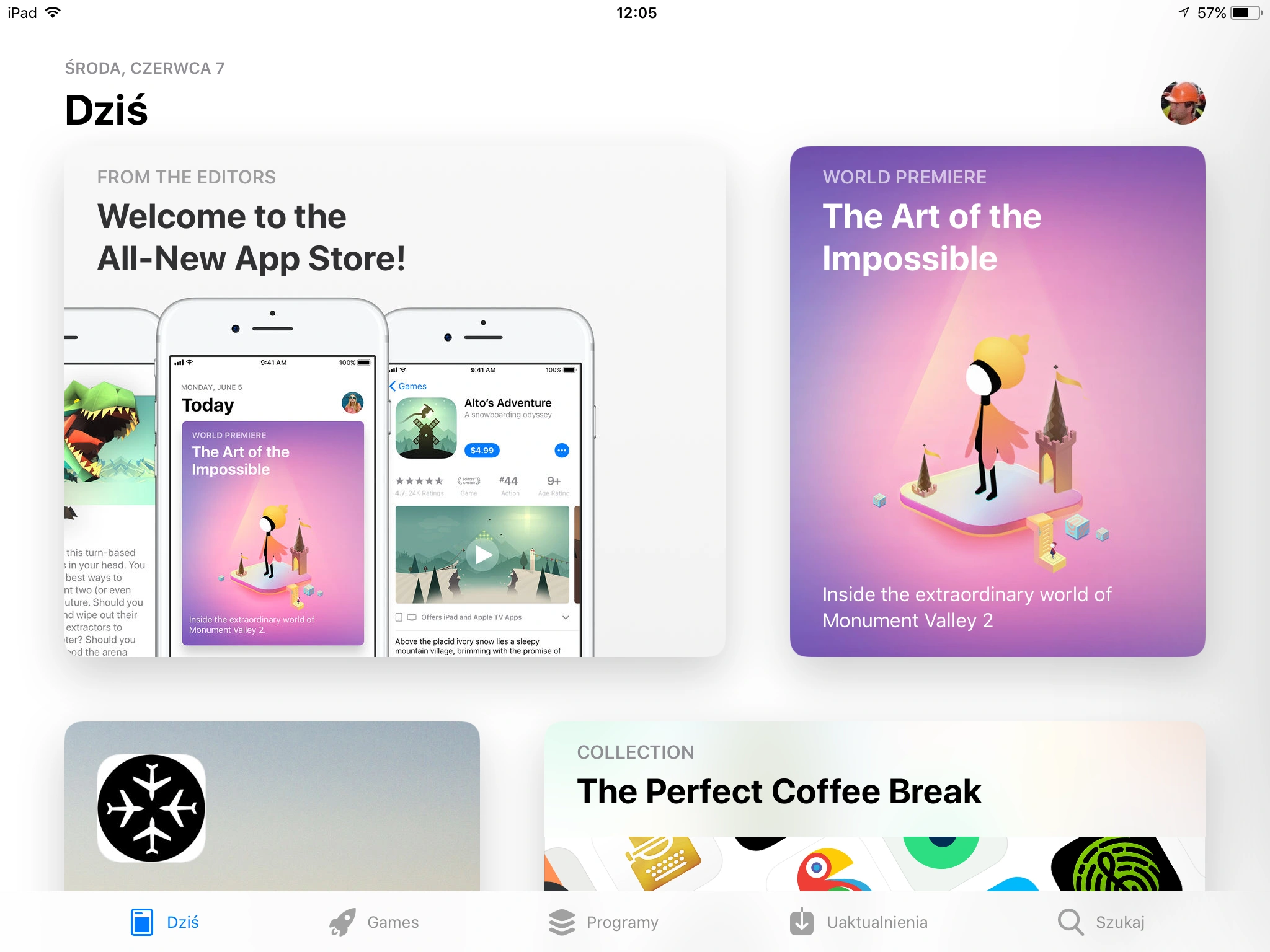
iOS 11 doczekał się przeglądarki plików z prawdziwego zdarzenia, wraz z obsługą usług chmurowych firm trzecich.
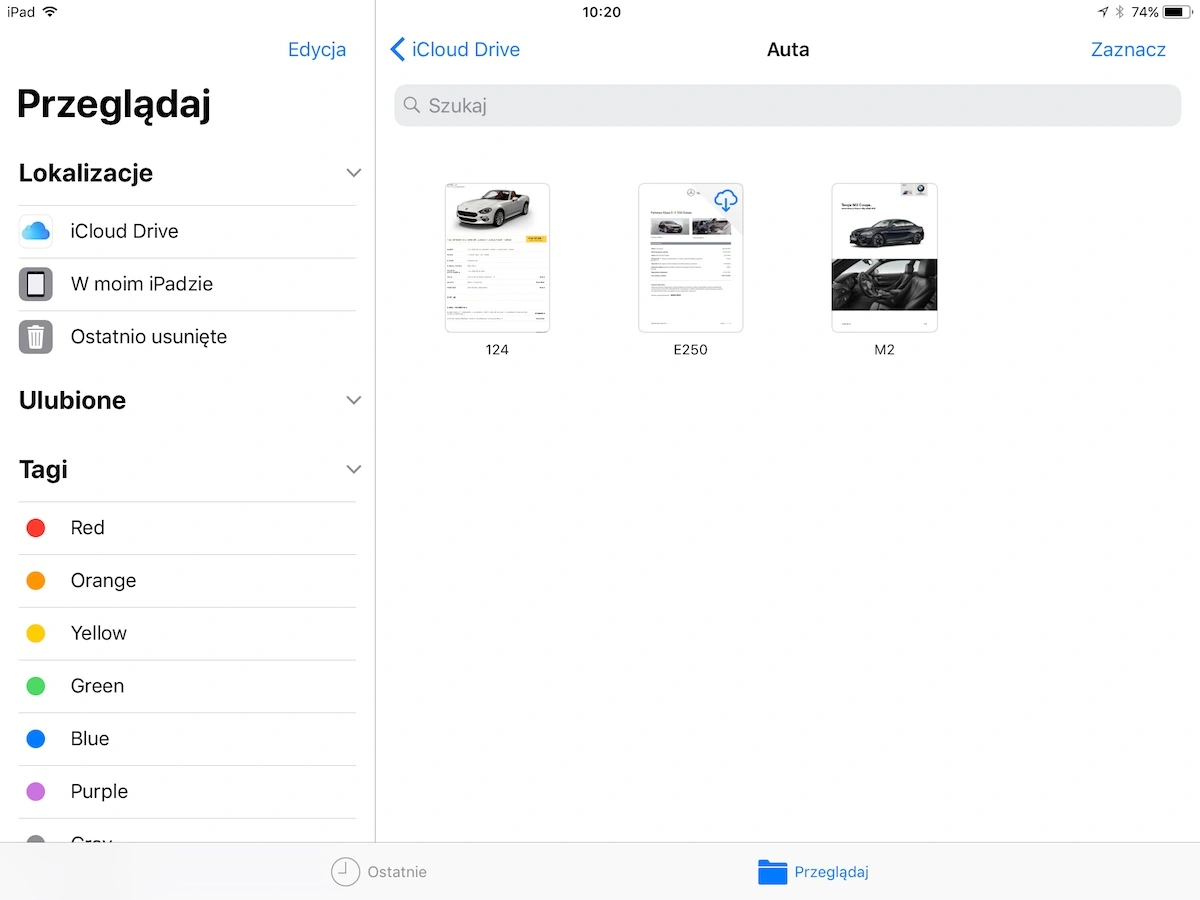
Po wykonaniu zrzutu ekranu wyświetlana jest w dolnym rogu miniaturka.
Kliknięcie na nią przenosi nas prosto do ekranu edycji.
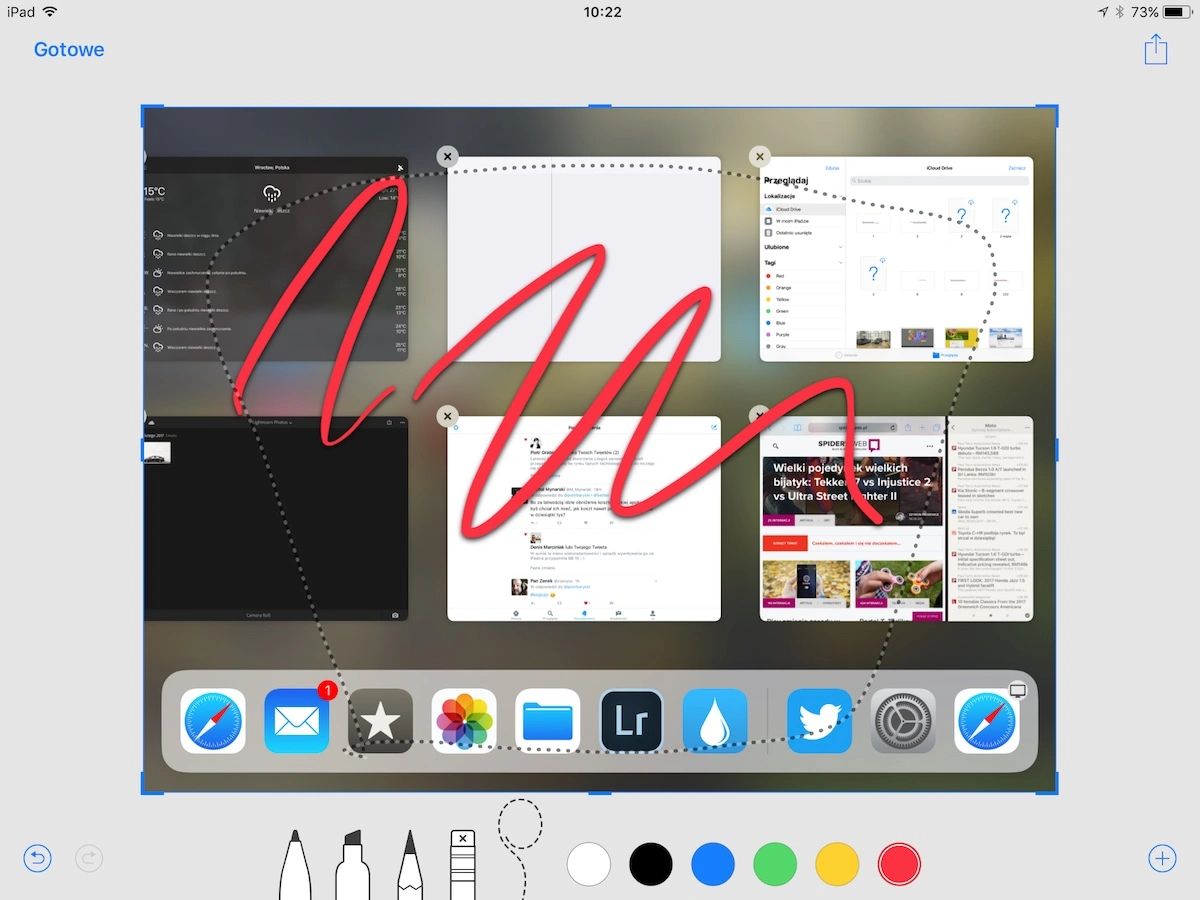
Wiadomości obsługiwane przez iMessage trafiają teraz do chmury, dzięki czemu nie tylko ich nie stracimy, ale i są właściwie synchronizowane pomiędzy wszystkimi naszymi sprzętami.
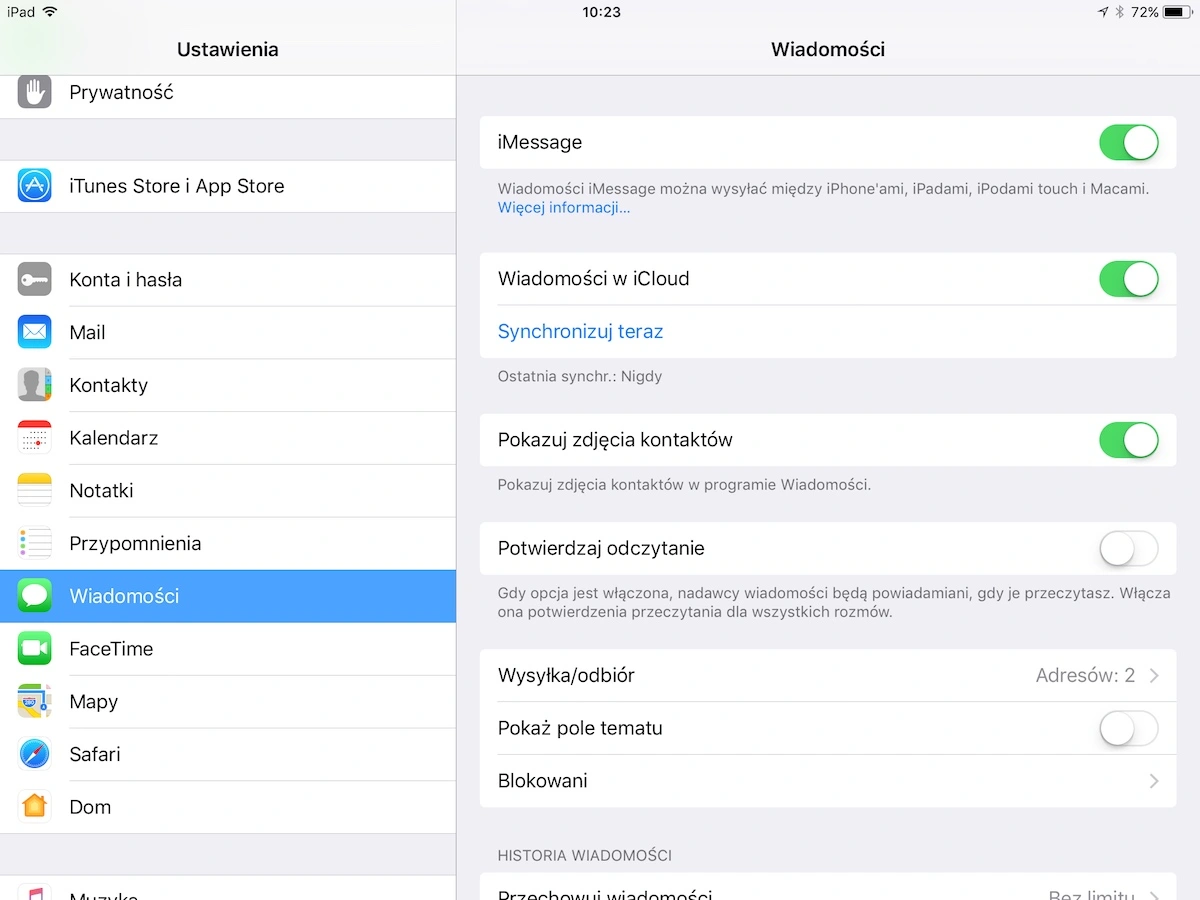
Zmieniona została klawiatura ekranowa. Teraz znaki specjalne wprowadzamy muskając przycisk ruchem palca w dół.
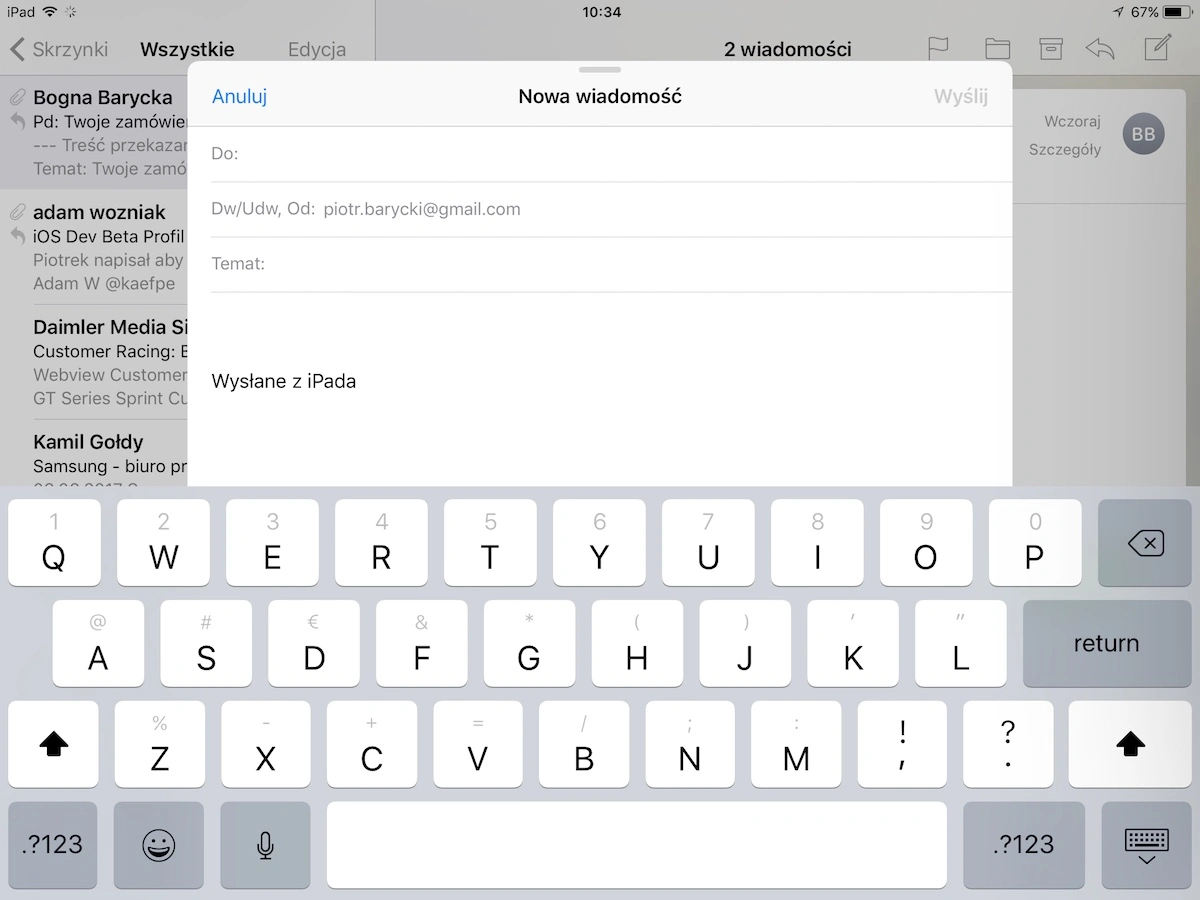
Możemy podejrzeć zapisane w pęku kluczy hasła dla poszczególnych witryn i serwisów.
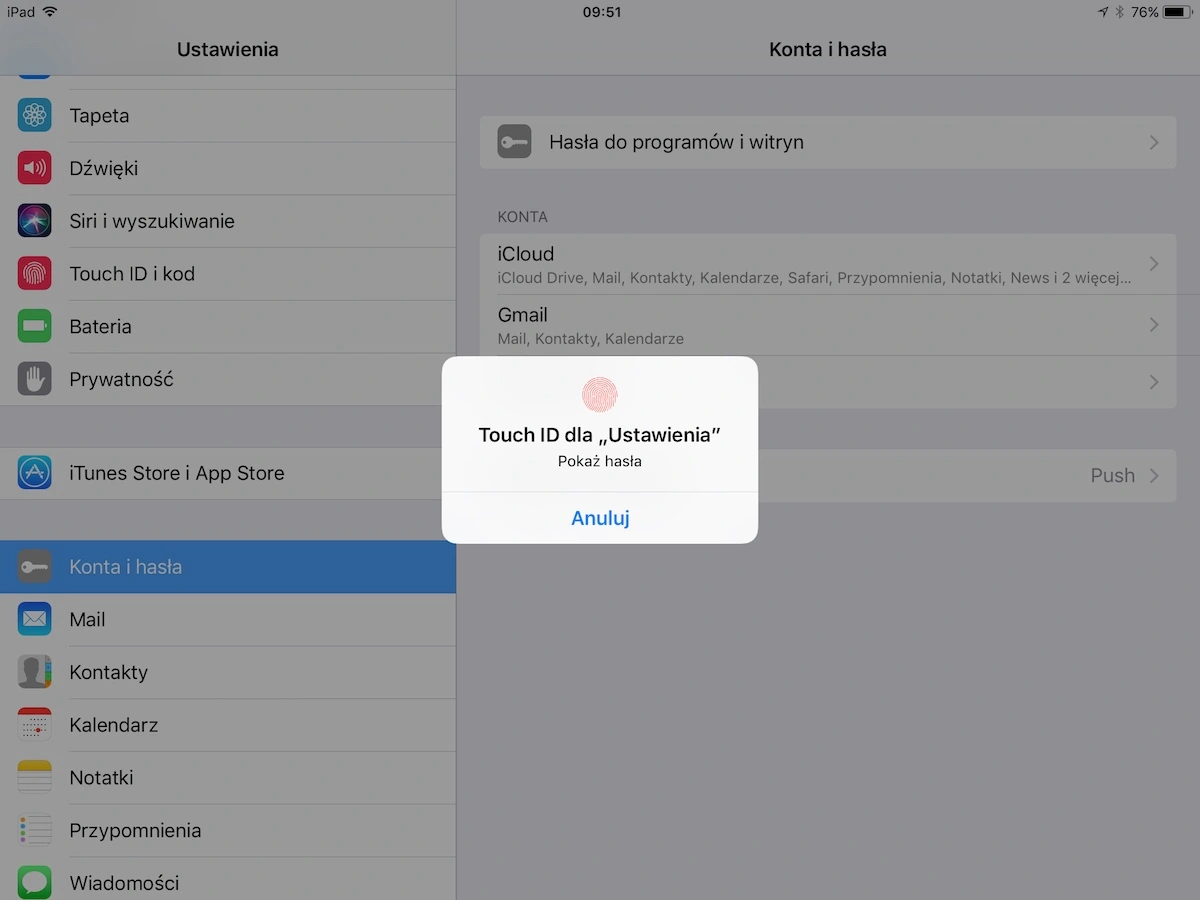
Do centrum sterowania możemy dodać skrót do aplikacji nagrywającej nasz ekran.
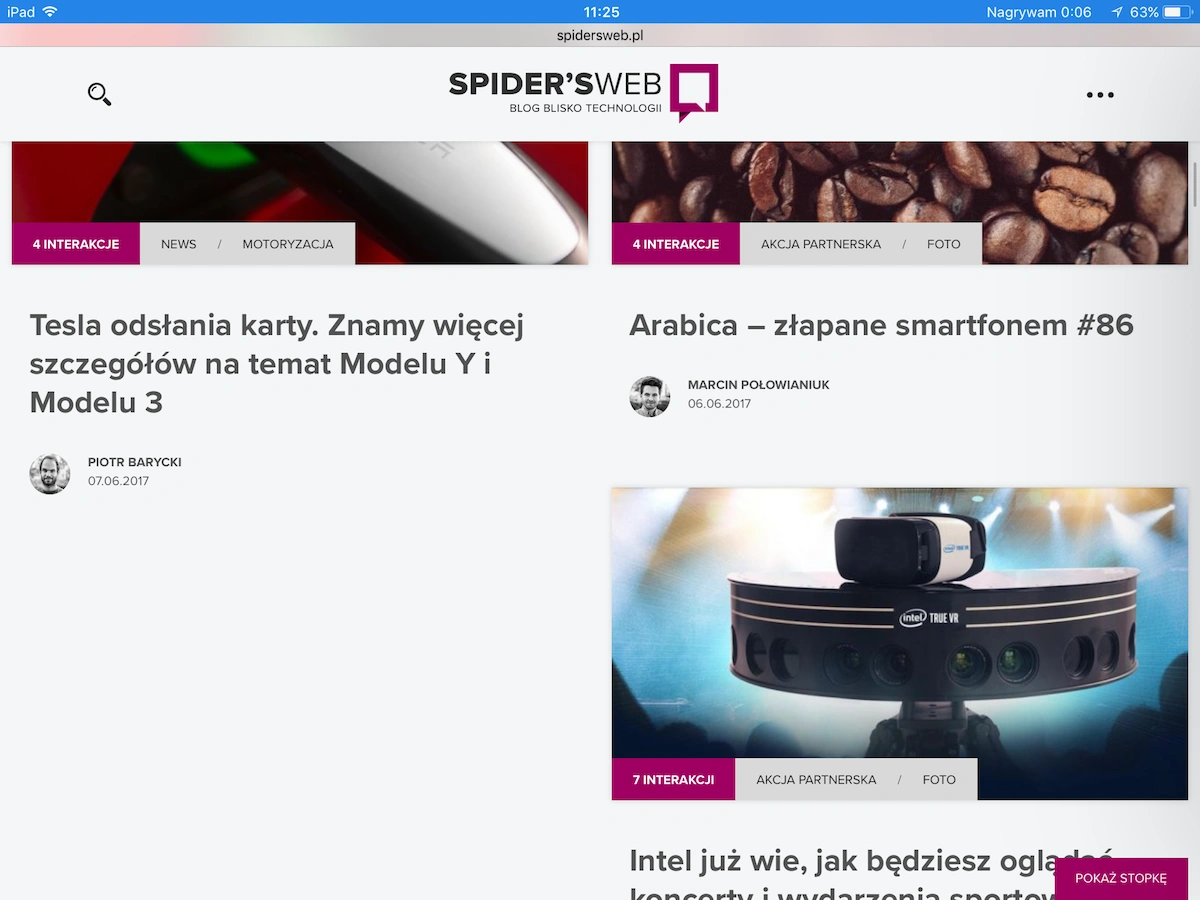
System może walczyć o odzyskanie pamięci urządzenia, chociażby poprzez usuwanie nieużywanych dawno aplikacji.
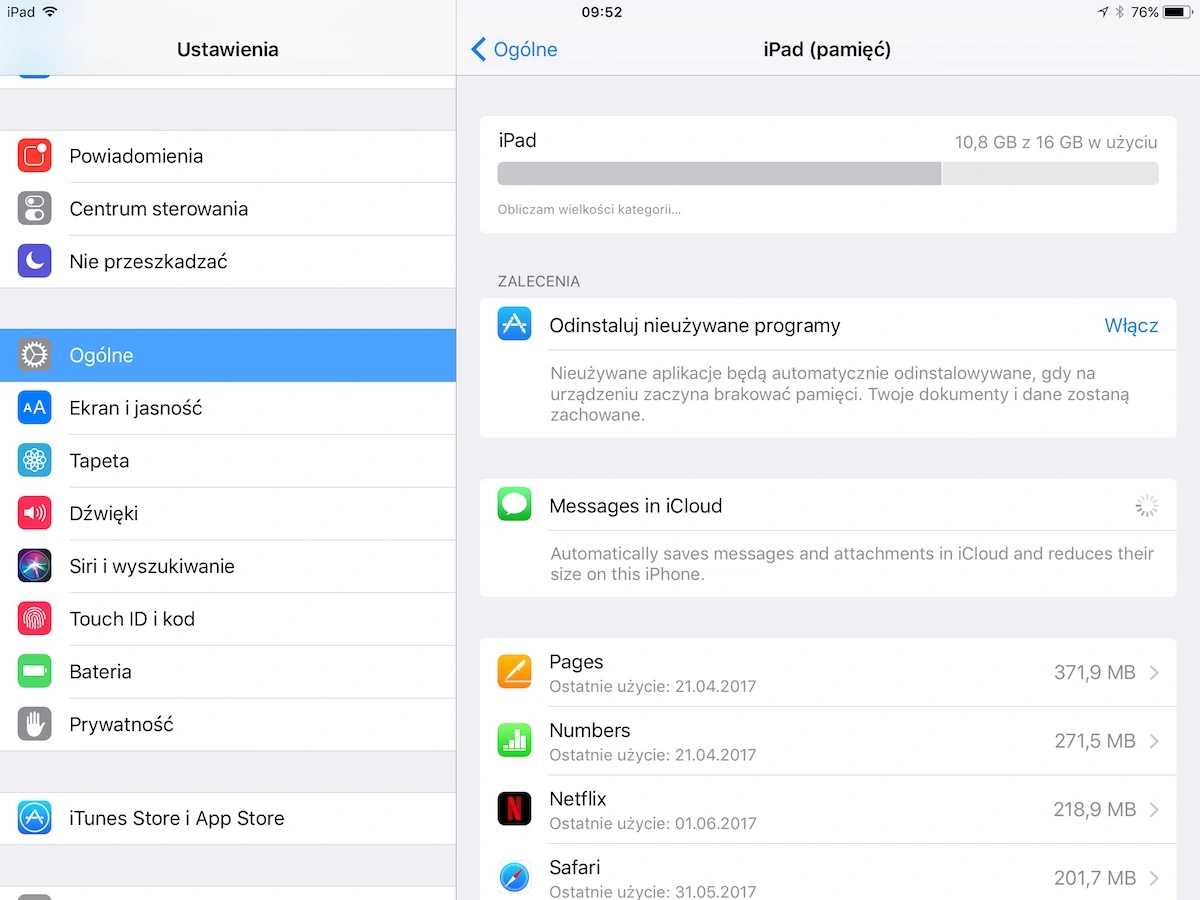
Robi to jednak w sprytny sposób. Jeśli skasujemy tak aplikację, jej dane nie zostaną usunięte - będziemy mogli z nich skorzystać, kiedy zainstalujemy program ponownie.
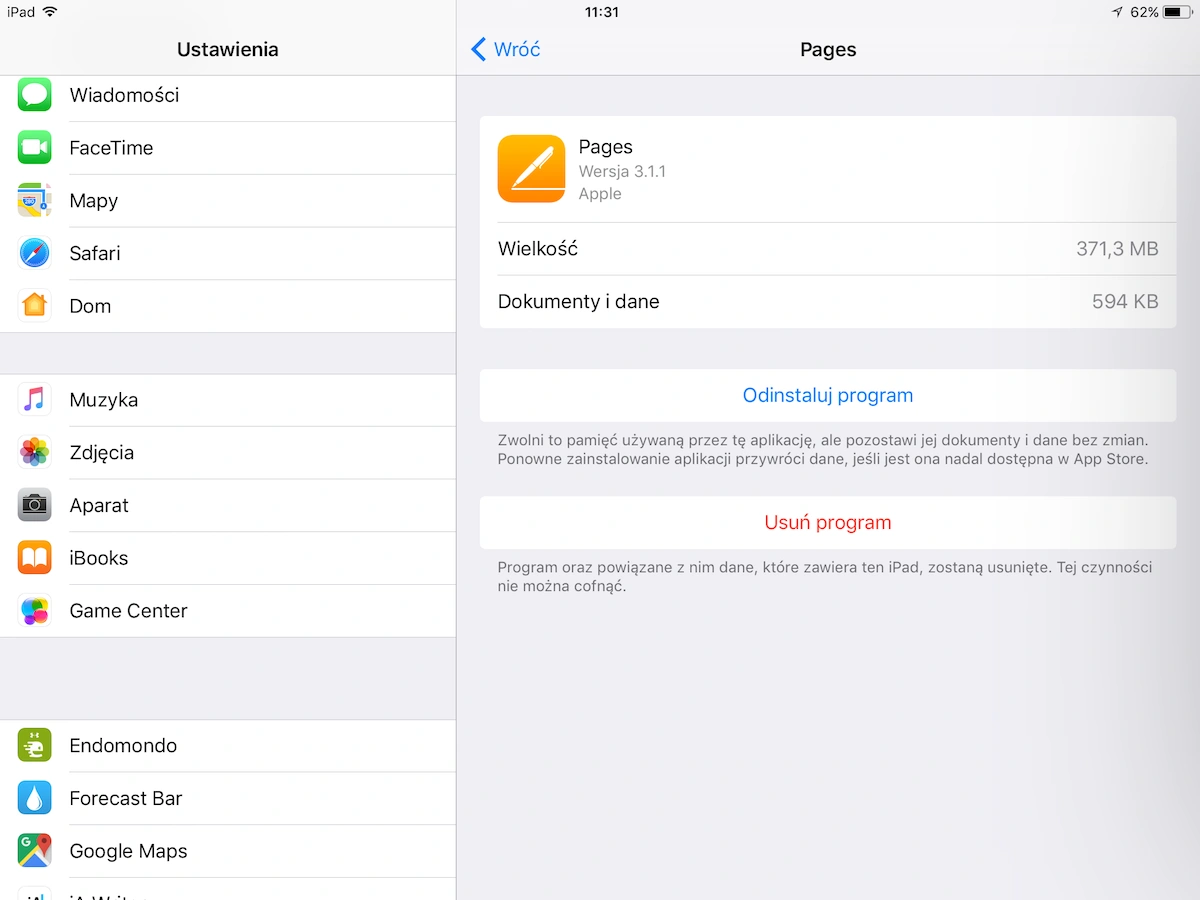
Ikona aplikacji Pliki w docku może wyświetlać dymek z ostatnio używanymi plikami.
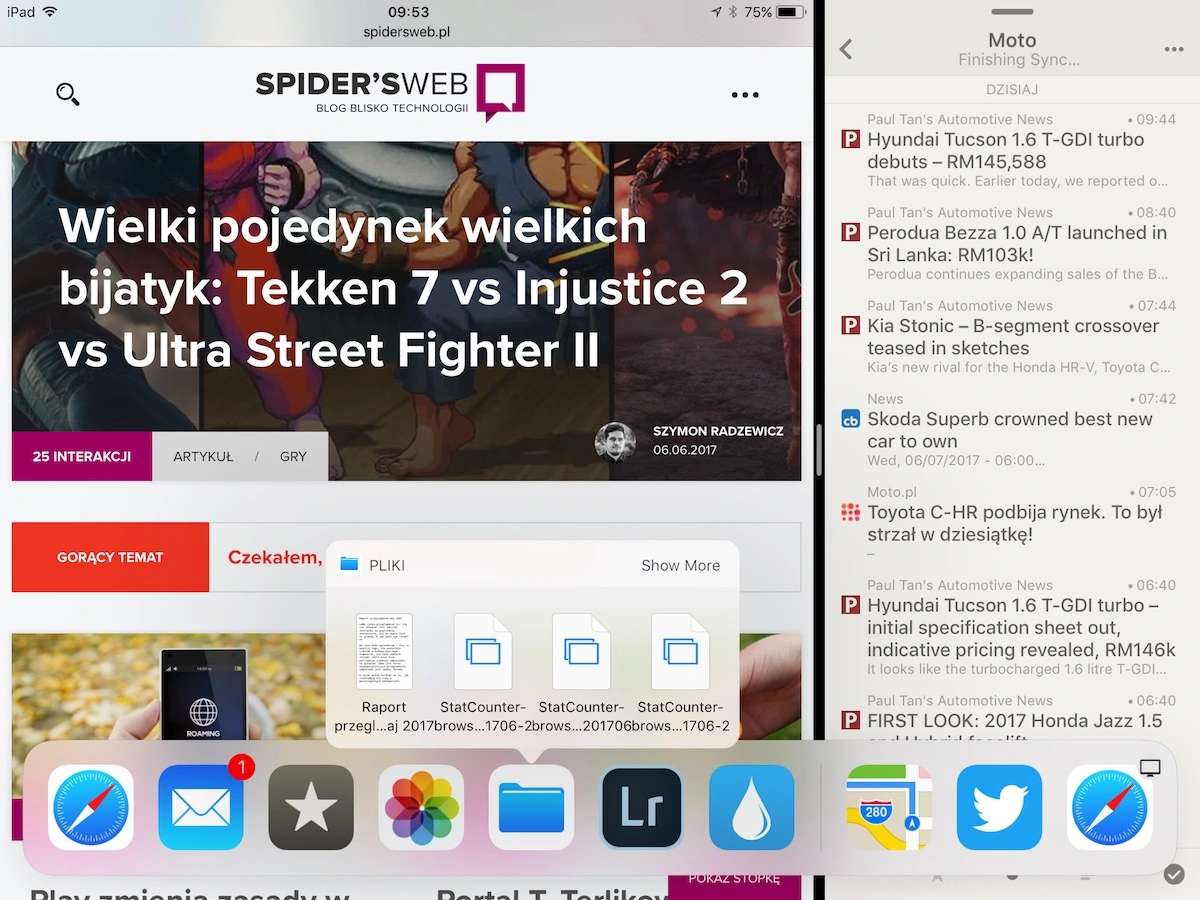
Jeśli nie chcemy mówić do Siri, możemy do niej pisać. Opcję tę trzeba jednak włączyć w ustawieniach dostępności.
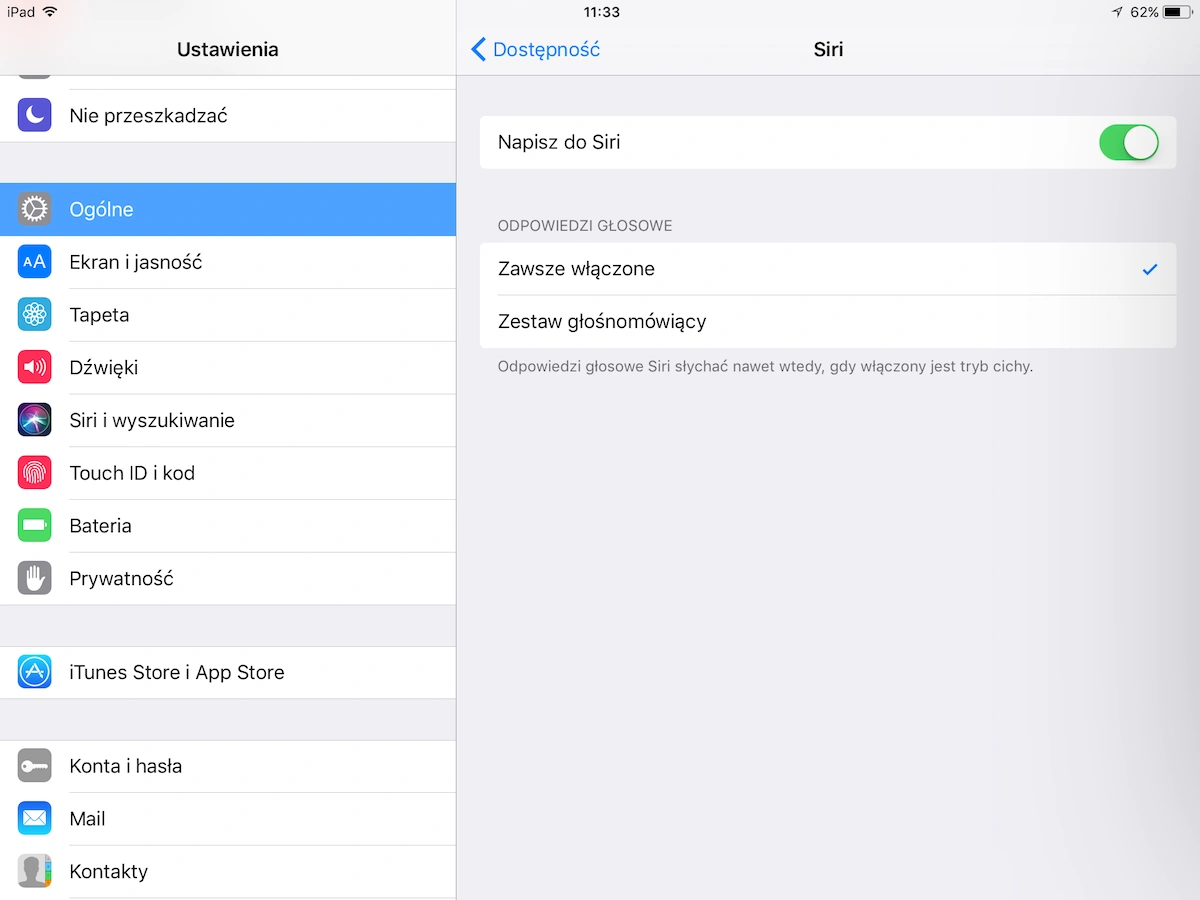
Można w końcu usunąć aplikację Photo Booth.
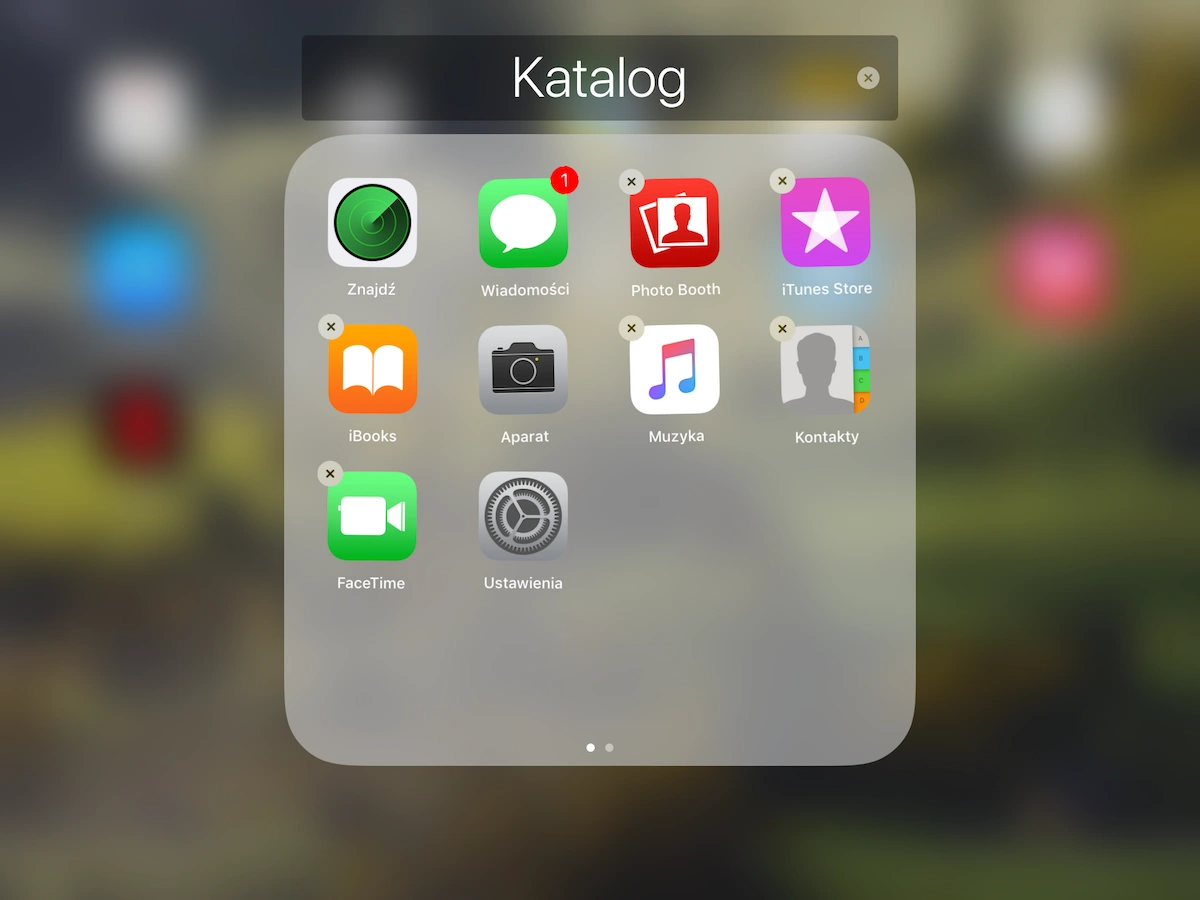
Aplikacja aparatu rozpoznaje teraz kody QR automatycznie. Bardzo istotna nowość, która absolutnie nikogo nie obchodzi.
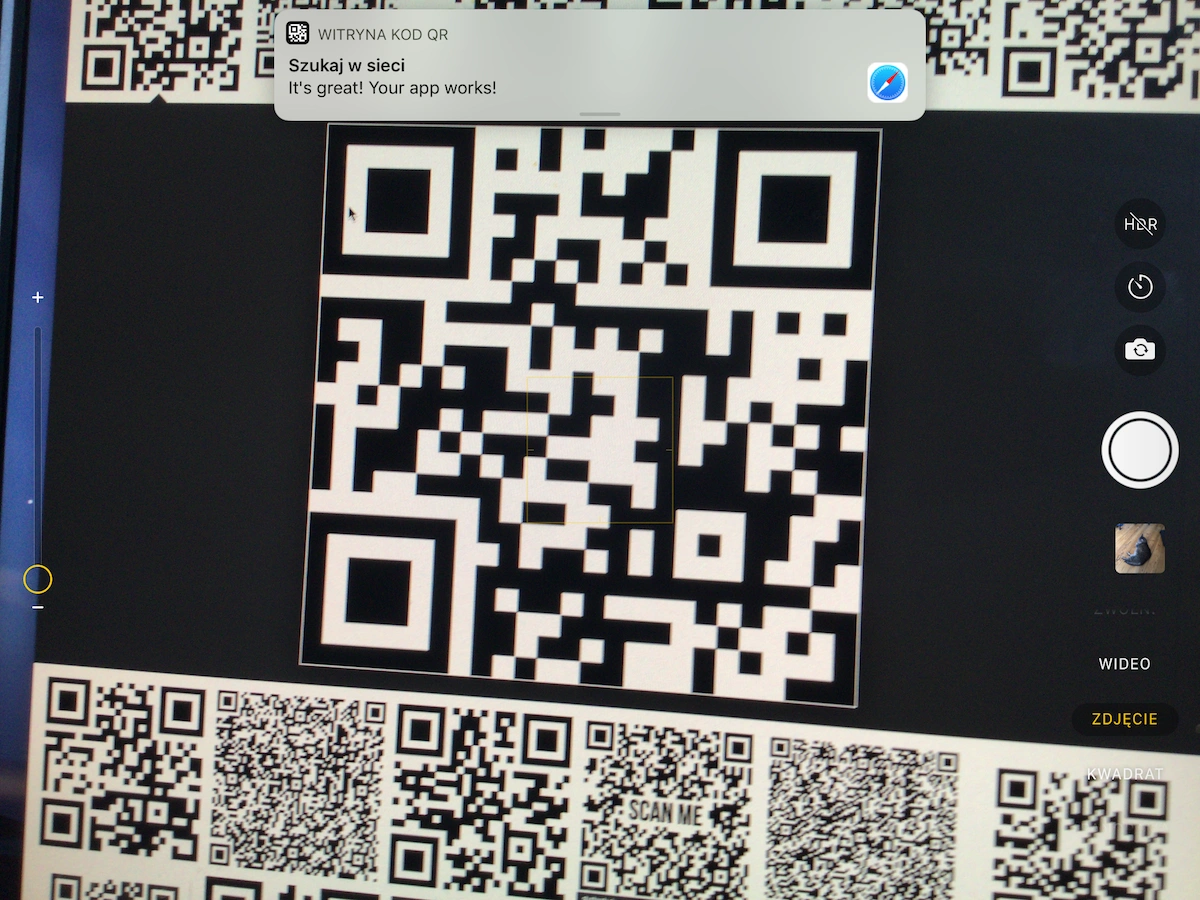
LivePhotos zyskały możliwość ciekawej edycji. Na przykład poprzez zapętlanie czy wydłużenie ekspozycji.
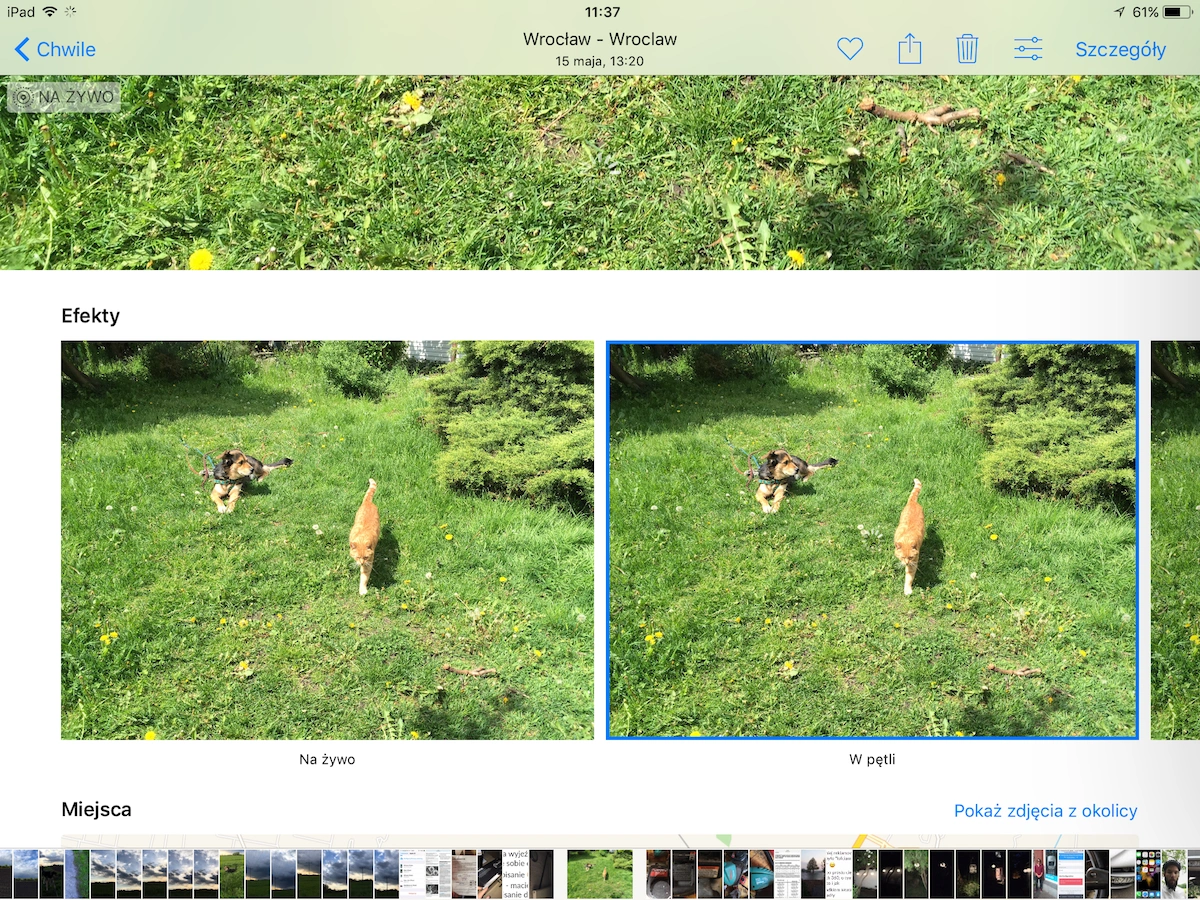
Z Live Photo możemy też wybrać kadr, który bardziej interesuje nas jako zdjęcie.
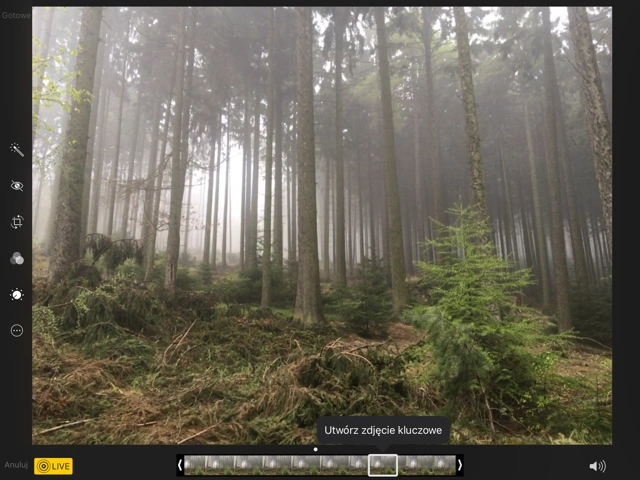
Możemy skonfigurować Safari tak, żeby zapobiegało śledzeniu poza daną witryną, blokowało pliki cookie i prosiło witryny o zaniechanie śledzenia.
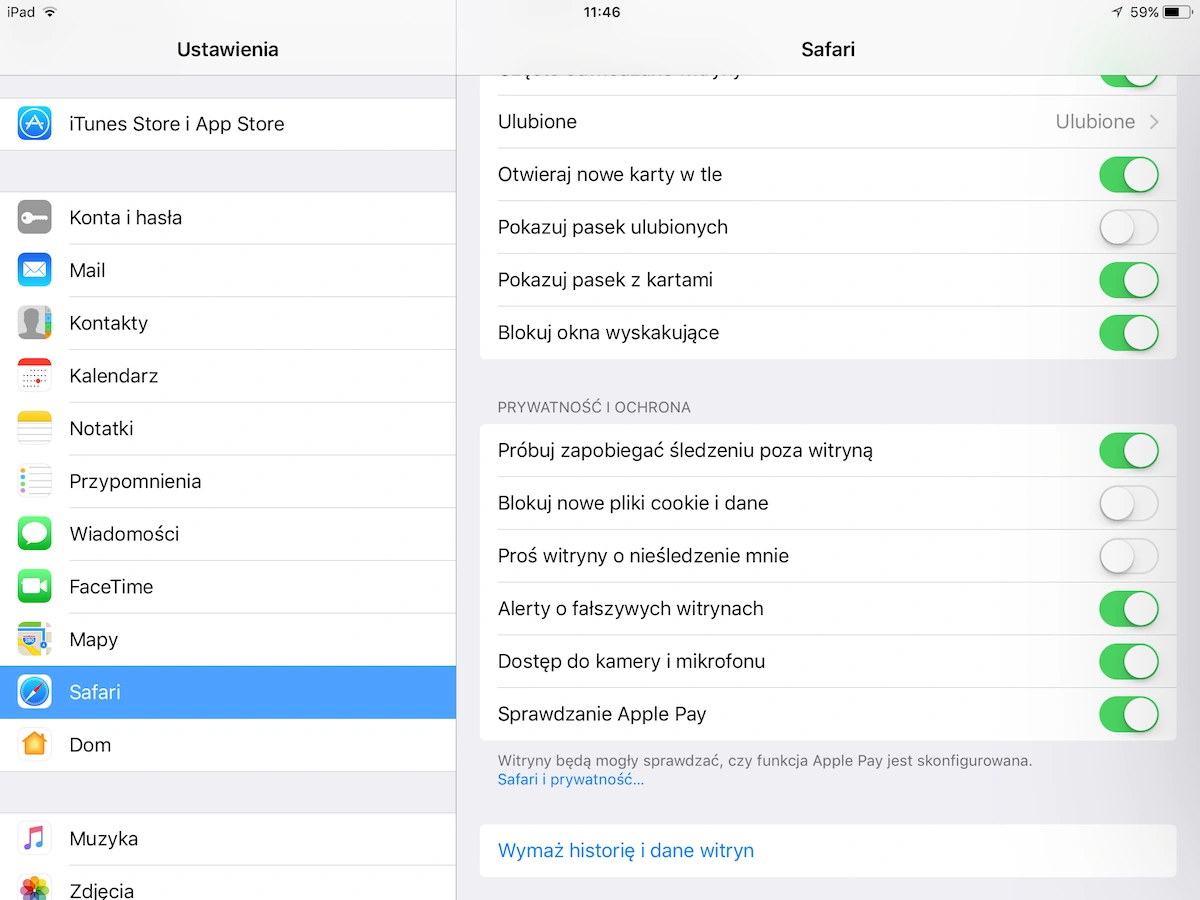
Zniknęły opcje integracji z Twitterem i Facebookiem.
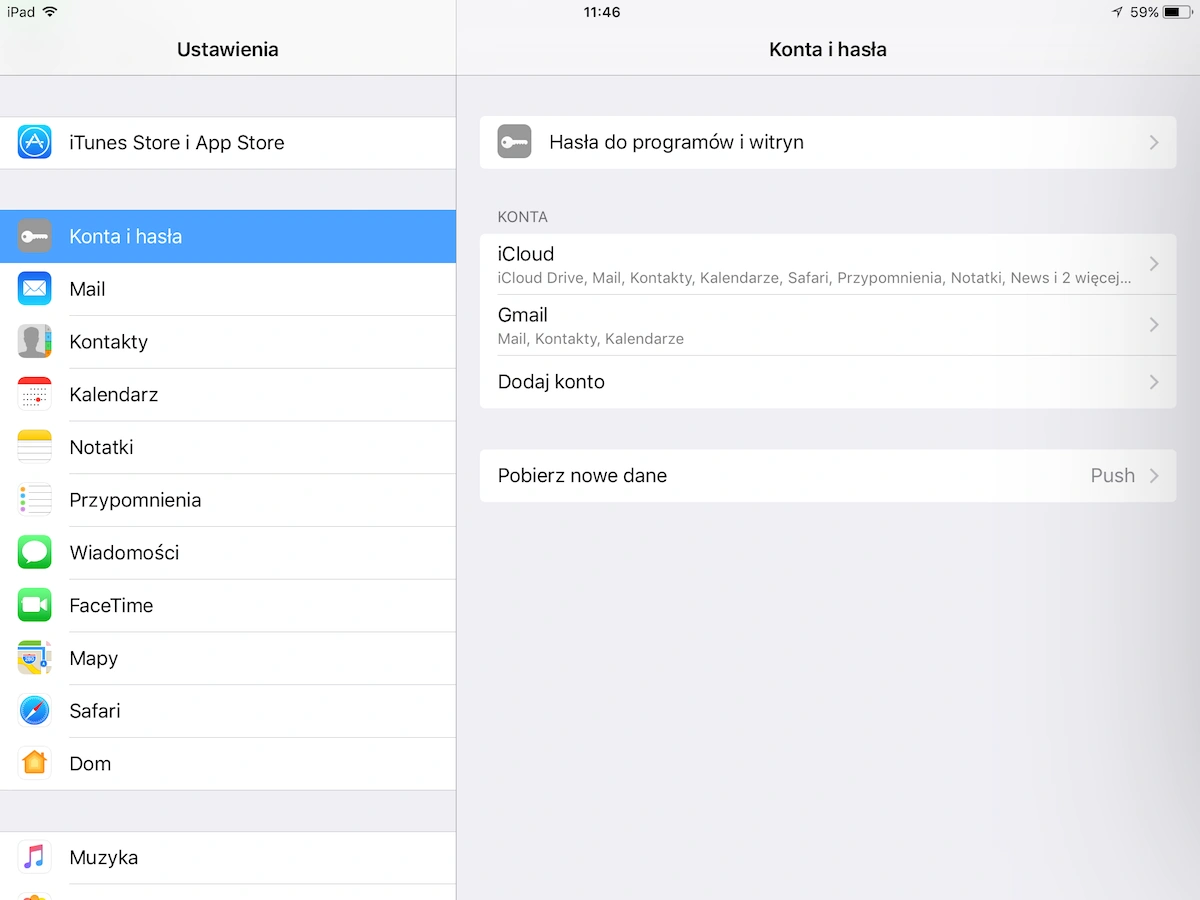
iOS 11 pozwala udostępniać hasła WiFi pomiędzy urządzeniami z tym samym systemem. Nie trzeba więc już np. podawać znajomych hasła do sieci, kiedy przyjdą nas odwiedzić (o ile mają iPhone'a).
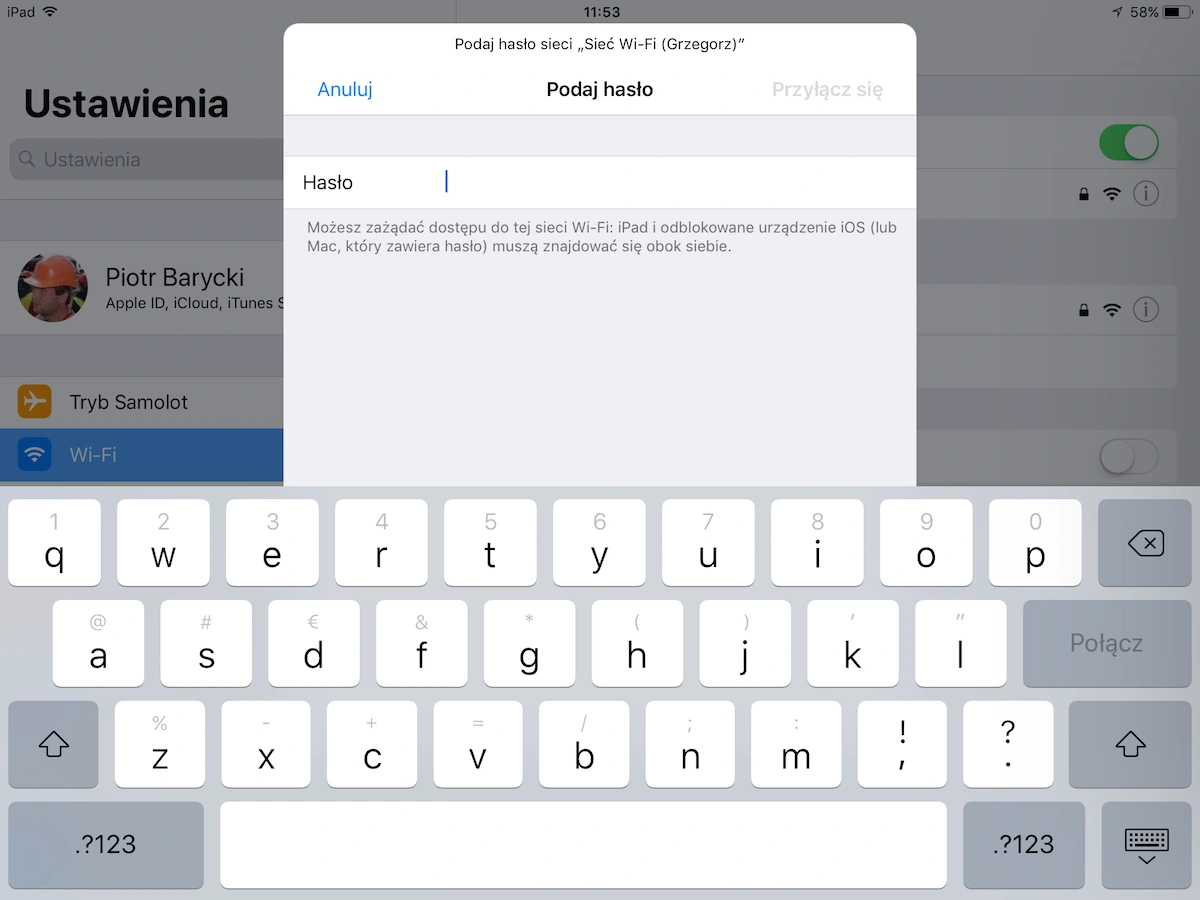
Mało? Spokojnie, to jeszcze nie wszystko... Zresztą takich drobniejszych nowości jest pewnie jeszcze więcej, tylko czekają na odkrycie.







































